
万彩微影大师
v3.1.1 PC版- 软件大小:347.83 MB
- 更新日期:2021-07-08 09:46
- 软件语言:简体中文
- 软件类别:视频处理
- 软件授权:免费版
- 软件官网:待审核
- 适用平台:WinXP, Win7, Win8, Win10, WinAll
- 软件厂商:

软件介绍 人气软件 下载地址
万彩微影大师提供视频制作功能,通过这款软件就可以在电脑上制作新的视频,可以将图像转换为视频,将您拍摄的图像或者是自己设计的图像添加到软件就可以合并为视频,可以设置一张图像一秒钟,可以设置多张图像一秒钟,支持片头片尾添加功能,将新的视频作为图像视频的片头片尾,支持特效设置功能,在软件编辑当前视频的滤镜效果,支持字幕功能,也可以在软件为视频制作字幕,也支持旁白编辑,附加图像的文字介绍;万彩微影大师主要提供三款制作工具,支持手绘视频工具、文字视频工具、图文视频工具,适合需要制作抖音视频的朋友使用!
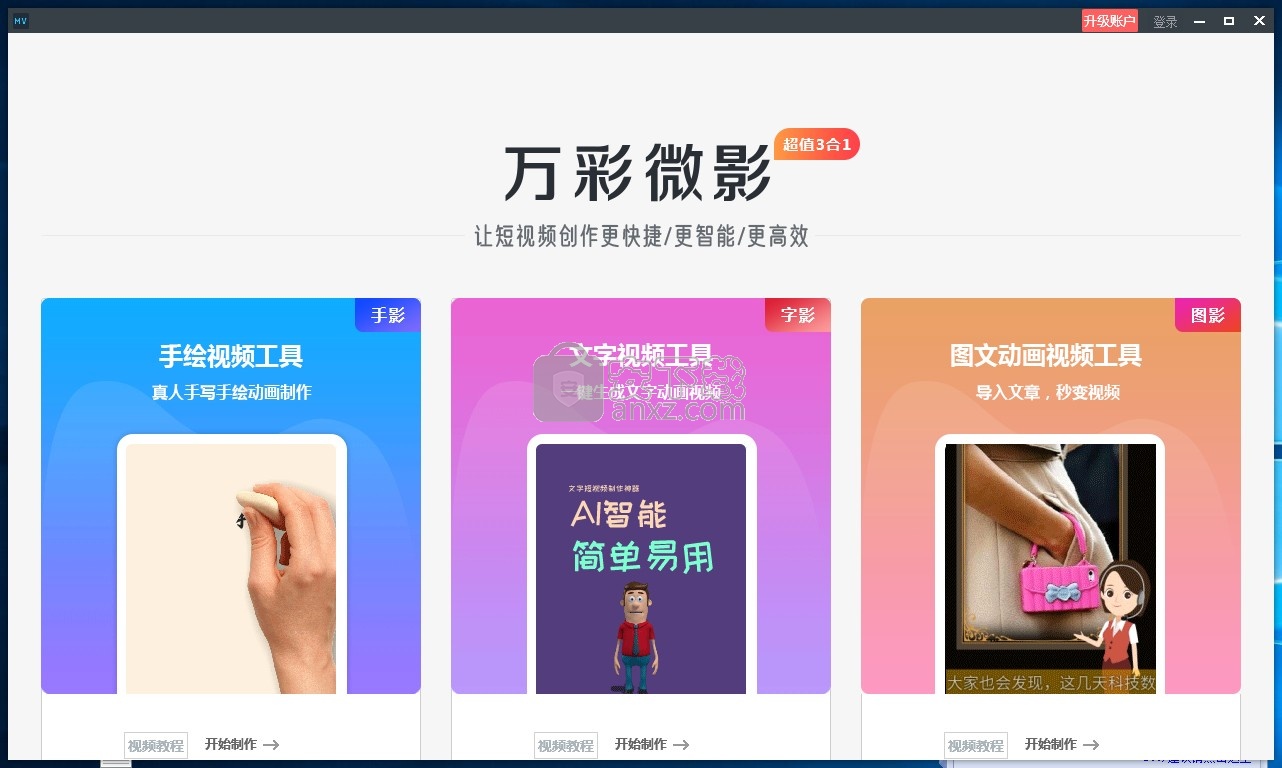
软件功能
1、手绘视频工具
创意手绘模板
内置大量精美有创意的手绘模板,涵盖多个行业主题,可直接套用即可制作出适合各类场景的手绘短视频。
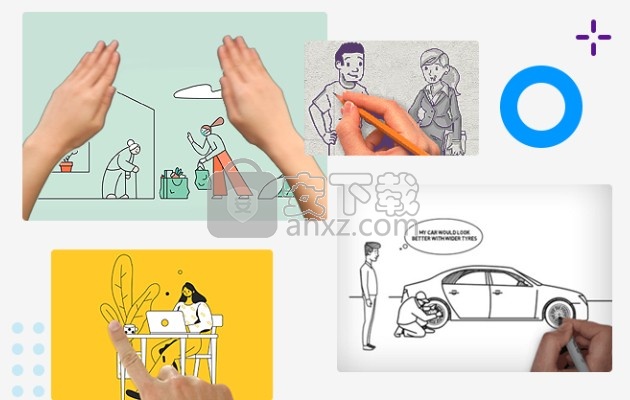
3D卡通解说
动作丰富、表情多样的3D动画人物既可以丰富短视频动画的内容还能提升用户观看体验。

真人手势/手绘动画
提供多种真人手指/手势动作,120+手绘动作,还支持自定义手绘的笔和手绘,配合所需的动画内容,创建专业的手绘动画短视频。
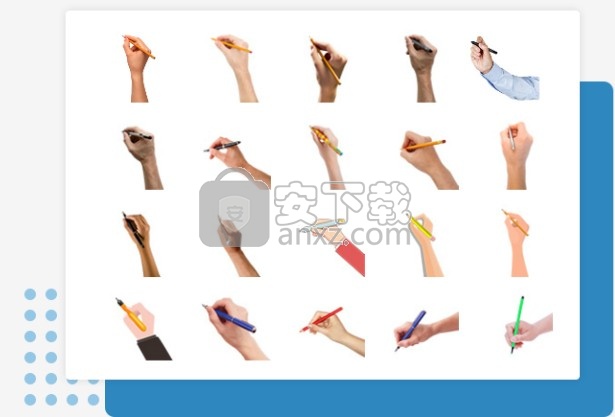
海量SVG素材
内置优质10000+手绘线稿SVG矢量素材,适用于制作各种主题的手绘短视频内容。此外,还支持添加本地图片素材。
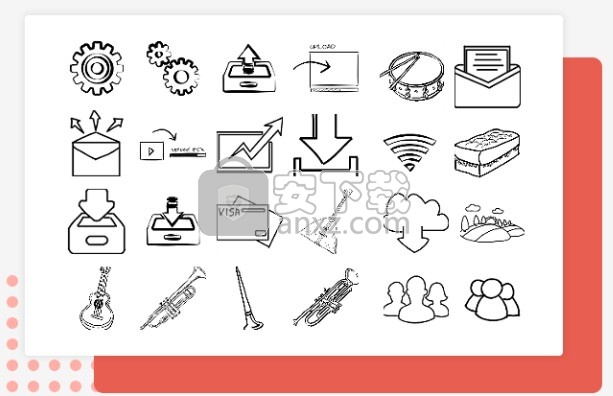
2、文字视频工具
海量精美模板
内置了海量精美模板,包含了各种类型,如幽默搞笑、销售口才、情感百科、健康养生等,一键套用。

丰富的图标素材库
上万的图标涉及各行各业,给文字配上相应图标,提升网友对视频内容的理解,轻松应对各种场景。
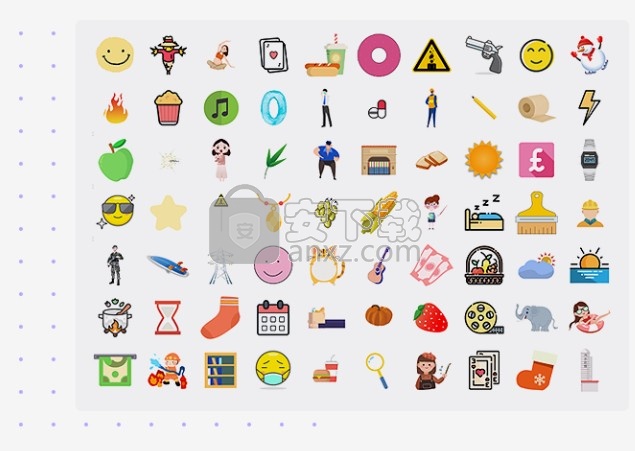
20+文字动画效果
丰富的文字动画效果:弹跳、 翻滚、 打印、手写等,让文字动画视频表现形式更丰富。
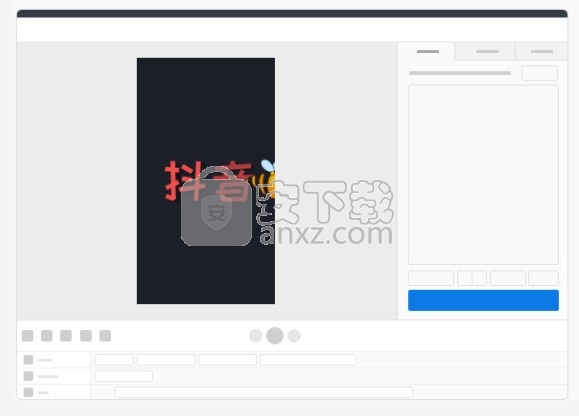
3、图文视频工具
一键式Ai图文转视频
可以将您已有的文章(公众号,百家号或者网络文章)一键式转为生动的视频,您只需要简单黏贴复制文字,系统将自动编排您的文字信息及图片信息并自动加入配音及字幕,配以各种转场动画,形成生动有趣的解说视频。
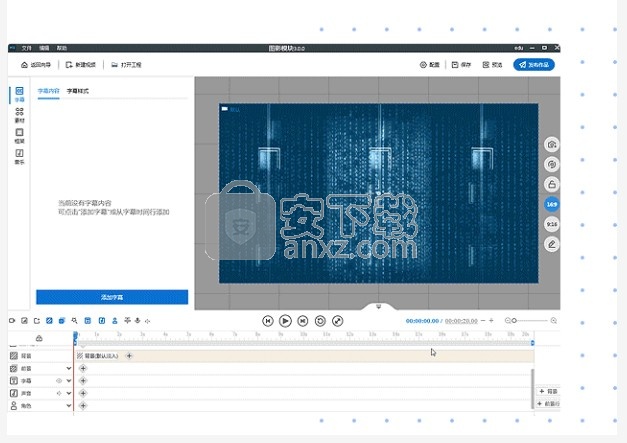
海量精美边框
风格多样的框架可以实现蒙版的效果,如电脑、电视、相机镜头、弹窗等风格,使图片呈现在特定的装饰边框里,让整个图文视频更具特色。
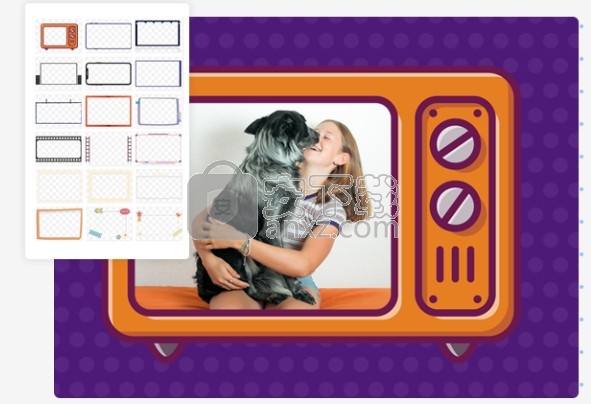
一键语音合成
一键文字转语音,多种角色,多种语言可选。普通话、粤语、英语、地区方言,男生、女生、卡通声,可以有效增加图文视频的说服力。
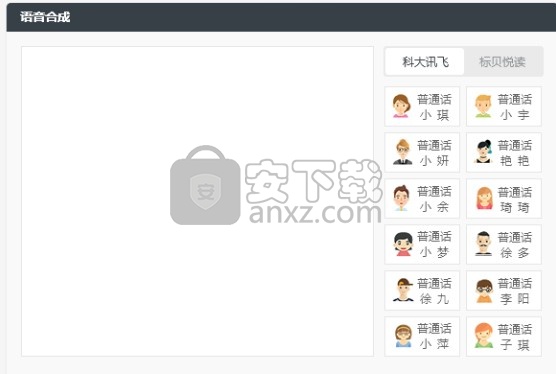
软件特色
1、万彩微影大师适合短视频制作,可以在软件直走几秒钟的视频
2、支持文字视频。在软件输入文字就可以转换为视频
3、可以在软件设置视频显示方式,可以设置视频风格,可以设置尺寸
4、可以设置文字效果,对输入的文字设置过渡
5、支持绘图功能,在软件启动手绘工具就可以设计新的图像
6、可以在软件绘制草图,可以在软件绘制漫画图像
7、将绘制的图像转换为视频,方便发布短视频到抖音
8、支持素材管理功能,可以将本地的图像、视频素材添加到软件管理
9、支持边框设置功能,可以为图像设置新的边框
10、支持背景设置功能,万彩微影大师提供多种视频背景样式
11、支持剪辑功能,在软件裁剪视频,在软件附加文字
12、支持音乐、图形、图章、广告文字等内容附加到视频上
13、提供语音库,可以在软件选择适合的角色朗读文字内容
14、导入文本内容就可以自动朗读文字,适合将文字转换为视频
安装方法
1、将万彩微影安装到你的电脑,点击下一步
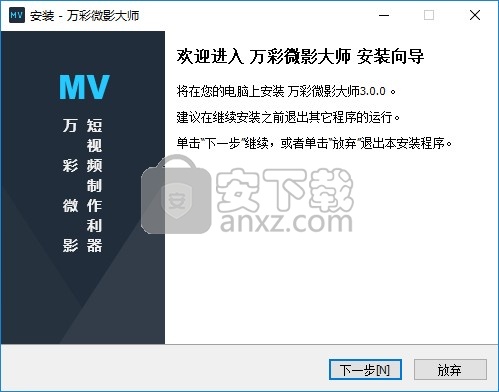
2、为使用万彩微影大师软件(以下简称“本软件”)及服务,您应当阅读并遵守《万彩微影大师许可及服务协议》
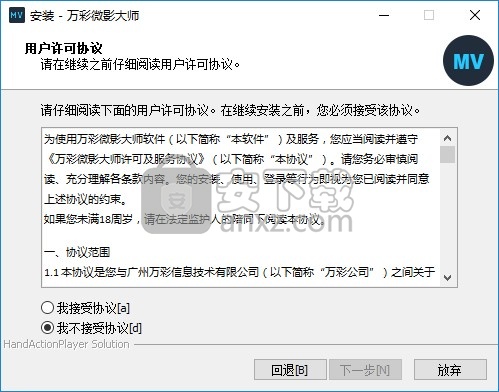
3、软件的安装地址C:Program Files (x86)万彩微影大师
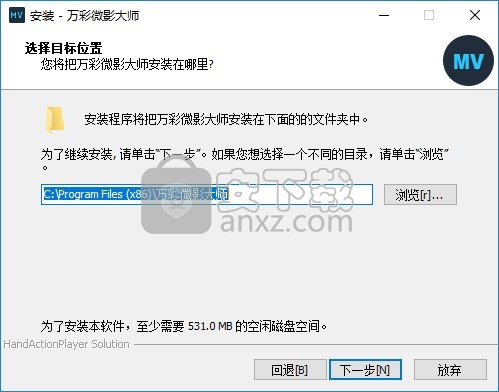
4、提示软件的快捷方式名字万彩微影大师
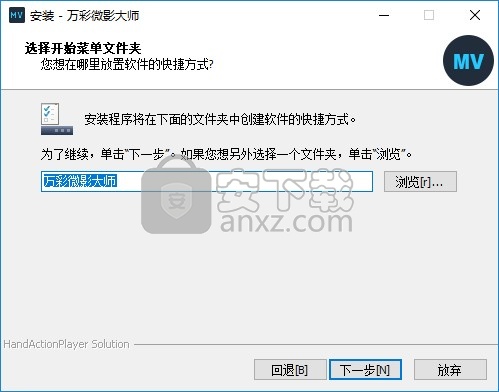
5、提示创建启动图标,点击下一步
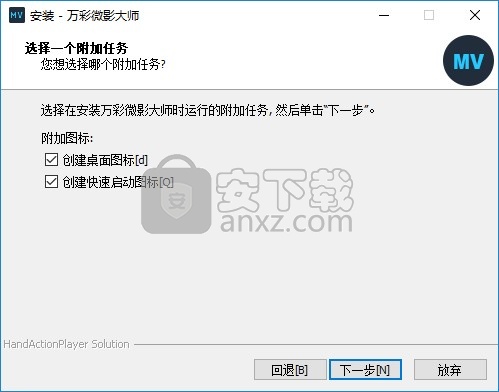
6、软件设置内容,点击安装
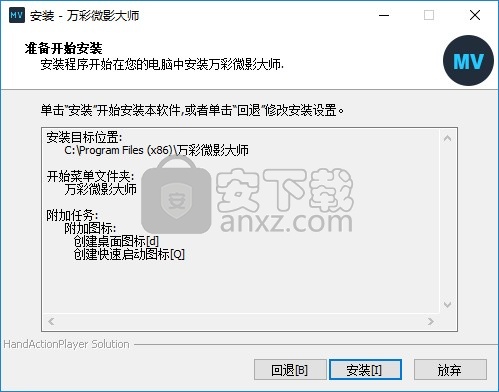
7、软件安装进度条,等待万彩微影大师安装结束
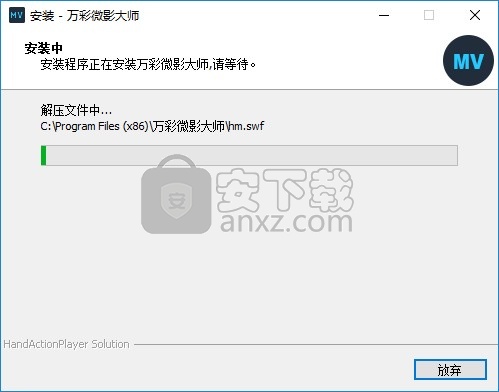
8、现在主程序已经安装到你的电脑,点击完成打开软件
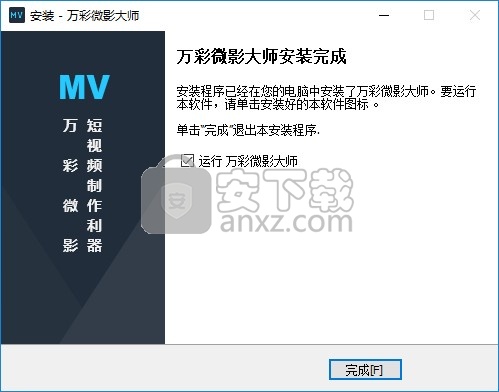
使用方法
1、打开万彩微影大师显示软件功能界面,在软件底部点击开始制作
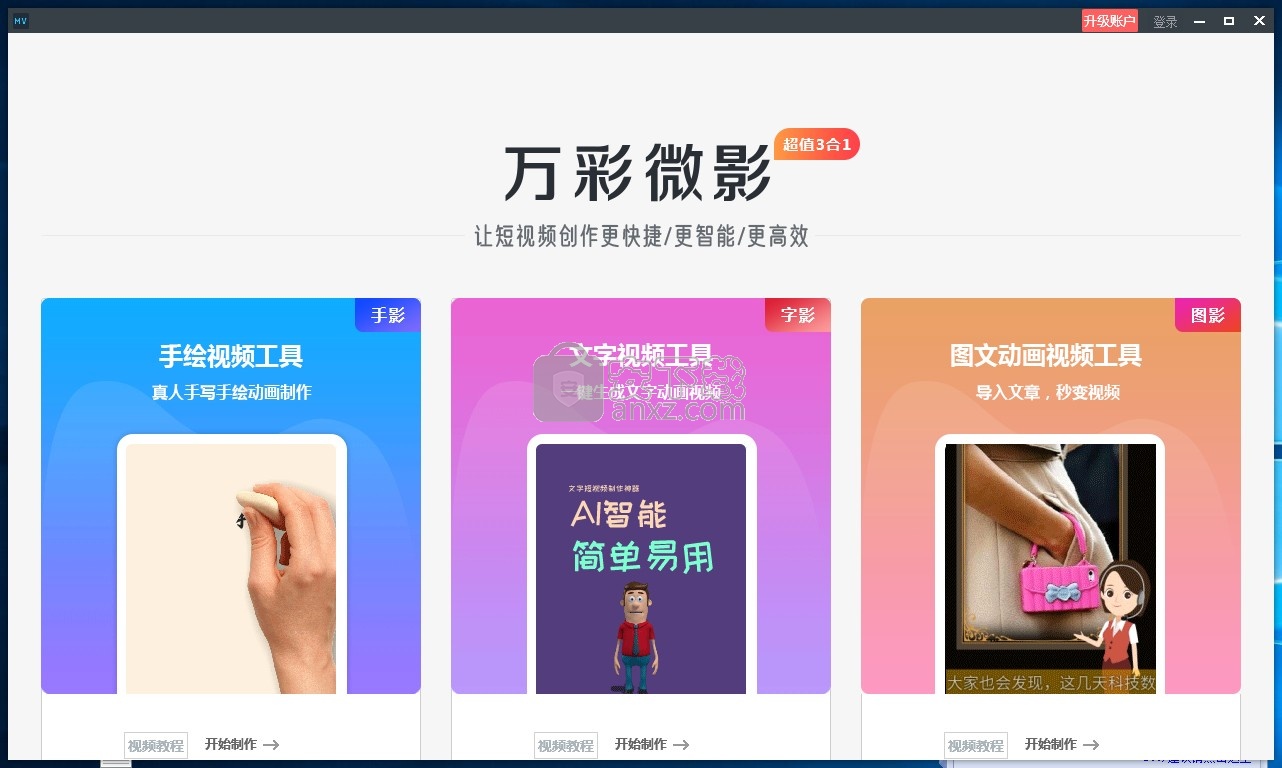
2、新建工程界面,在软件创建新的设计项目
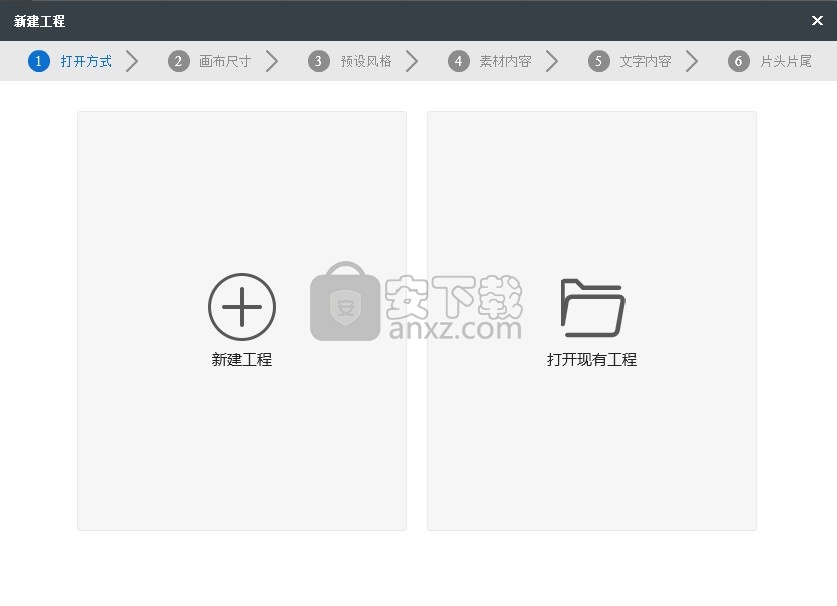
3、提示视频模式,可以在软件选择画布尺寸,可以在软件下方选择向导
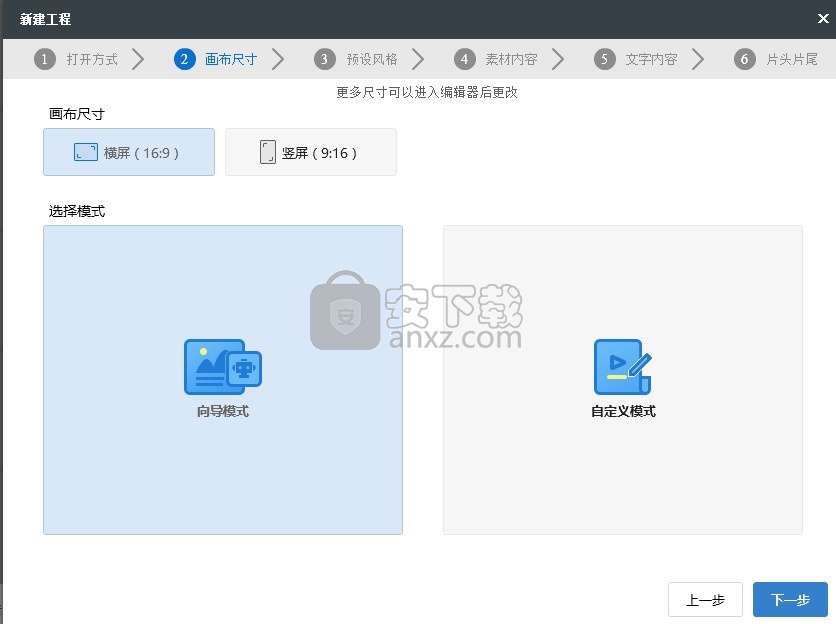
4、风格设置界面,在软件点击一种风格使用,可以选择经典、简约、风景
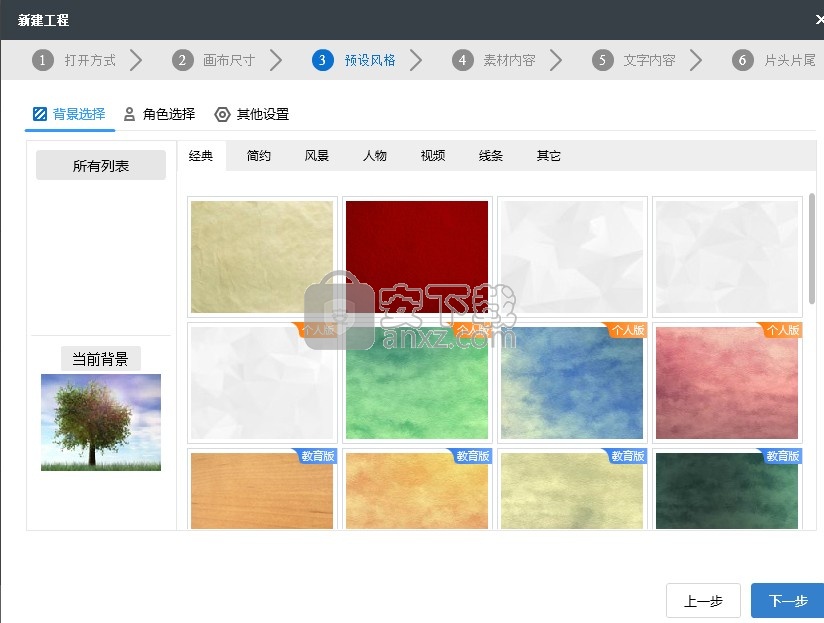
5、素材设置功能,将你需要制作为视频的素材添加到软件使用,可以在软件右侧选择边框
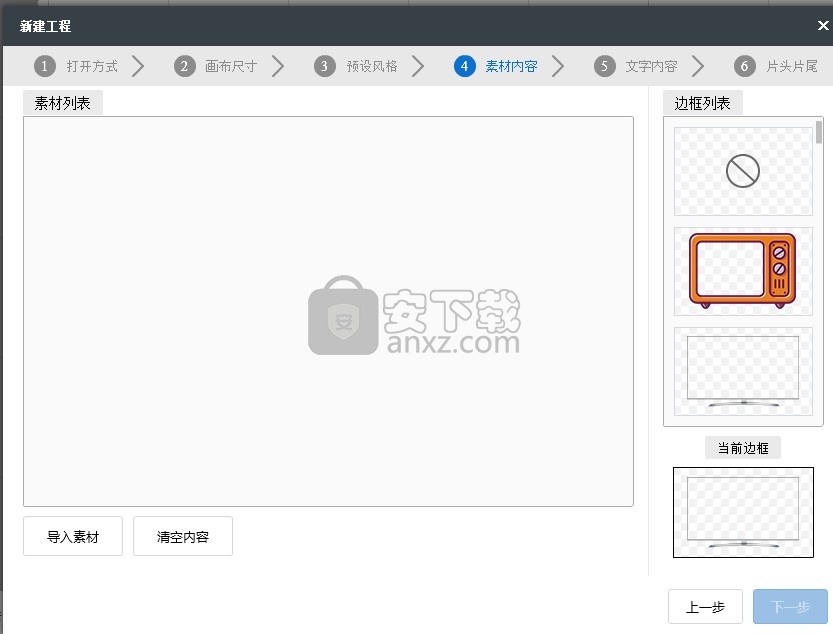
6、如图所示,进入文件夹就可以导入图像资源,将需要转换为视频的图像批量打开
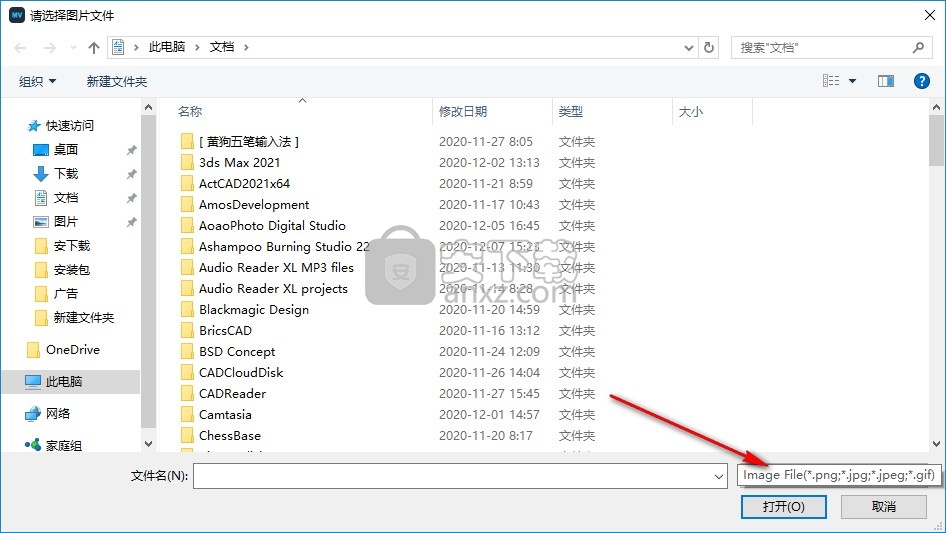
7、随后设置文字内容,可以设置一张图像配置一段文字,可以在软件选择语音角色
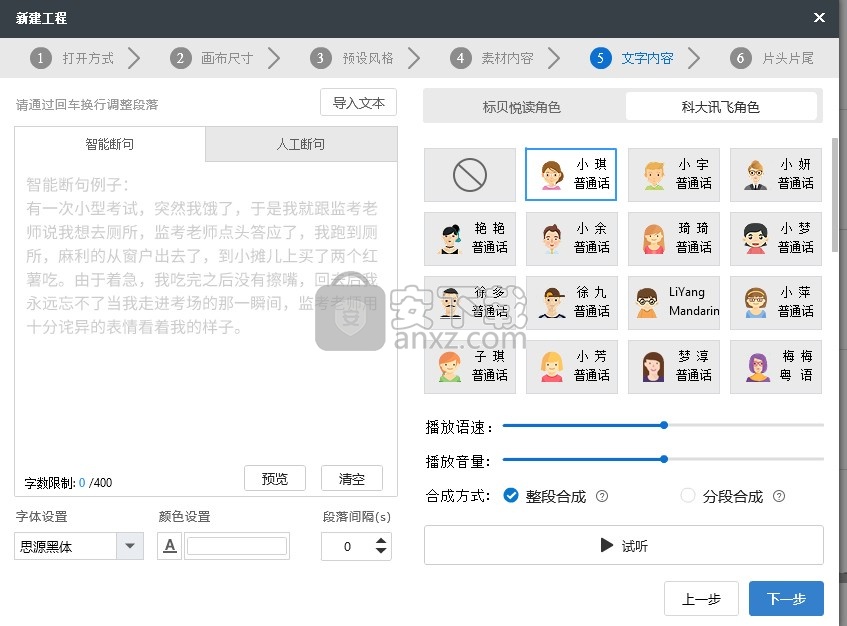
8、软件显示语音库,点击下方的试听按钮就可以播放语音
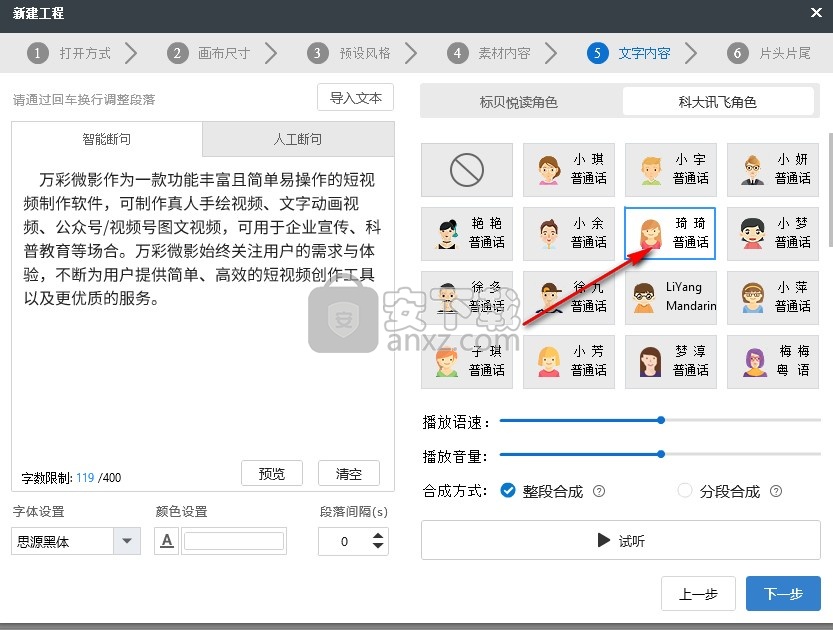
9、片头片尾设置功能,可以添加视频作为片头片尾,勾选就可以添加素材
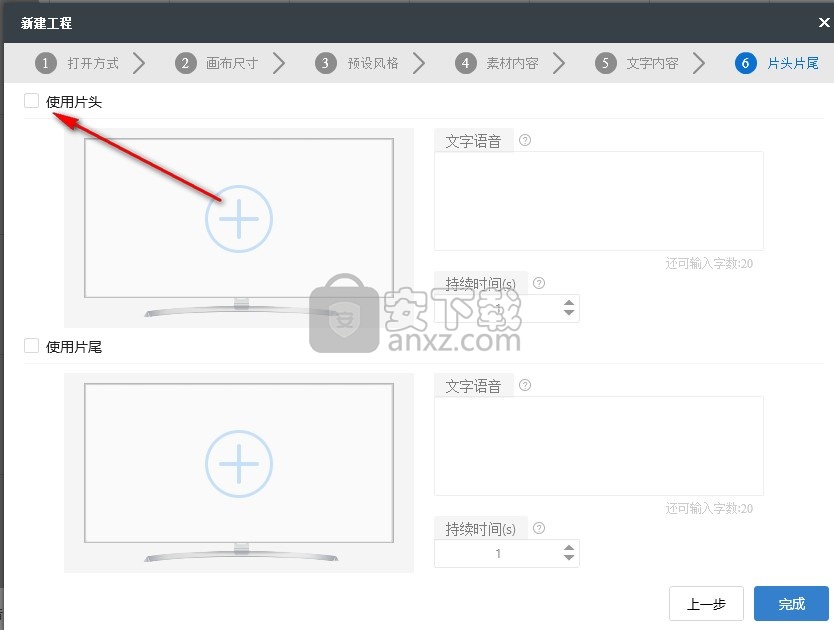
10、这款是剪辑界面,可以在软件左侧管理音乐、字幕、素材、框架,可以在左下角查看特效、字幕、声音
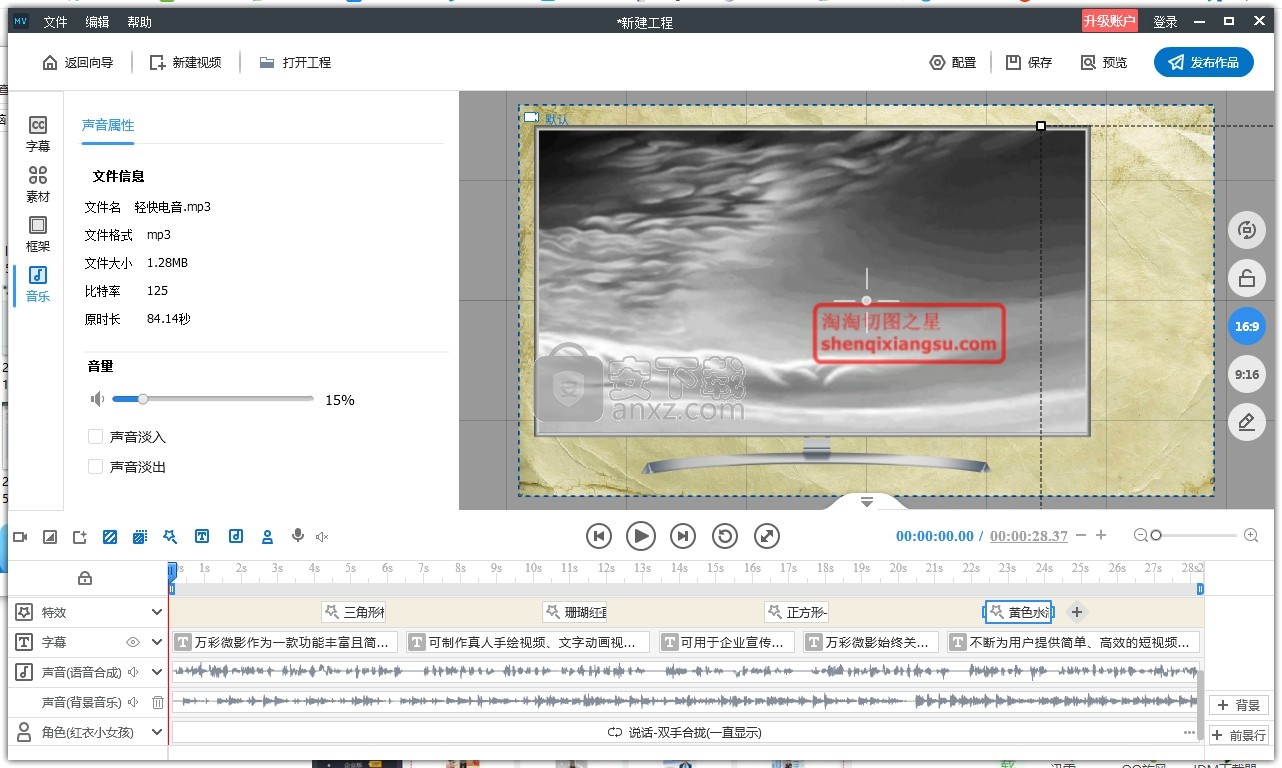
11、如果您需要发布项目就可以在软件登录自己的账号
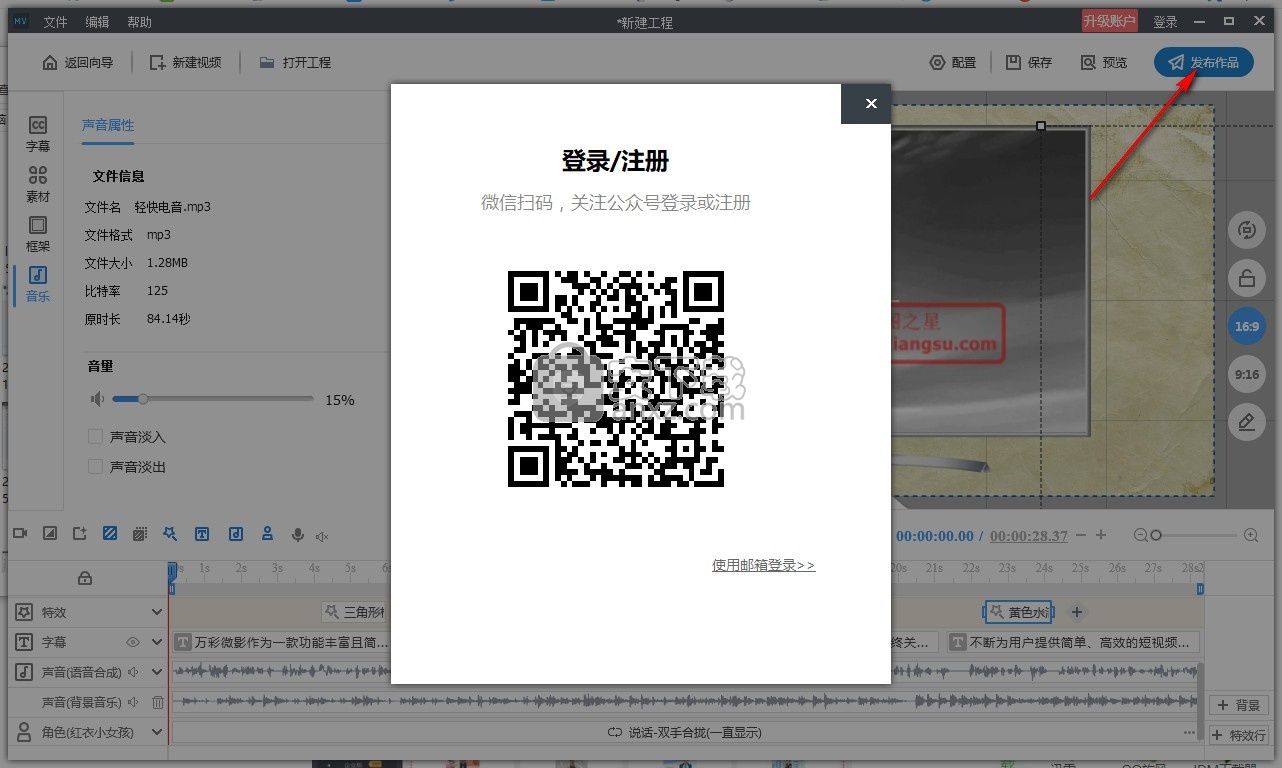
12、显示帮助功能,万彩微影大师功能相关的步骤编辑视频,自己进入帮助中心查看
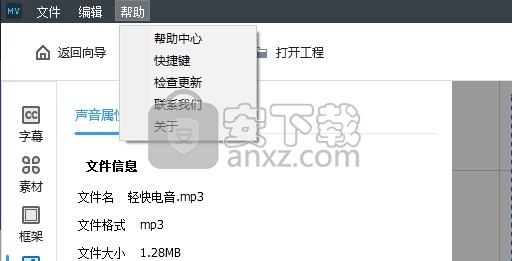
13、处理的视频可以点击播放查看具体效果,不满意的视频继续修改
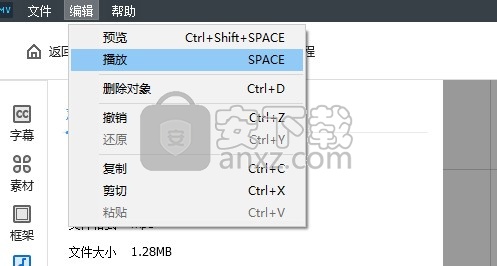
14、保存功能,将本次制作的项目保存,将没有设计完毕的工程保存,下次打开工程继续制作
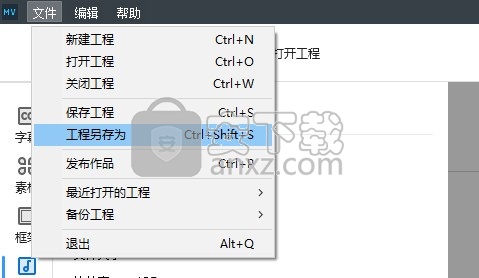
相关下载
- 查看详情 万彩微影大师 v3.1.1 PC版 347.83 MB简体中文21-07-08 09:46
人气软件
-

pr2021中文 1618 MB
/简体中文 -

HD Video Repair Utility(mp4视频文件修复器) 36.7 MB
/简体中文 -

camtasia studio 2020中文 524 MB
/简体中文 -

adobe premiere pro 2021中文 1618 MB
/简体中文 -

vmix pro 22中文(电脑视频混合软件) 270.0 MB
/简体中文 -

BeeCut(蜜蜂剪辑) 83.6 MB
/简体中文 -

Sayatoo卡拉字幕精灵 35.10 MB
/简体中文 -

vsdc video editor(视频编辑专家) 99.5 MB
/简体中文 -

newblue插件 1229 MB
/简体中文 -

JavPlayerTrial(视频去马赛克软件) 41.1 MB
/简体中文


 斗鱼直播伴侣 6.3.10.0.529
斗鱼直播伴侣 6.3.10.0.529  达芬奇调色(DaVinci Resolve Studio) v2.29.15.43
达芬奇调色(DaVinci Resolve Studio) v2.29.15.43  360快剪辑软件 v1.3.1.3033
360快剪辑软件 v1.3.1.3033 






